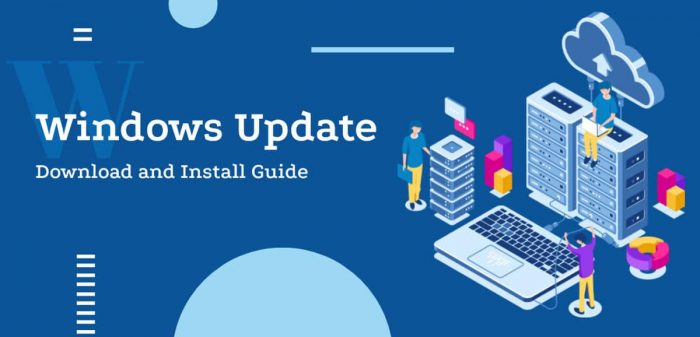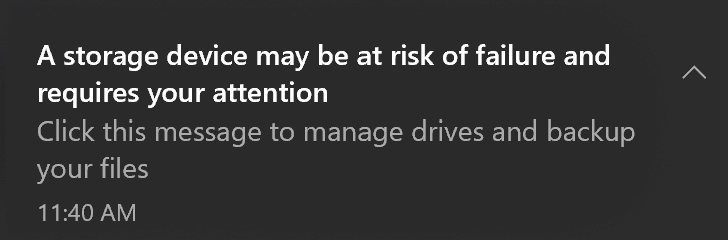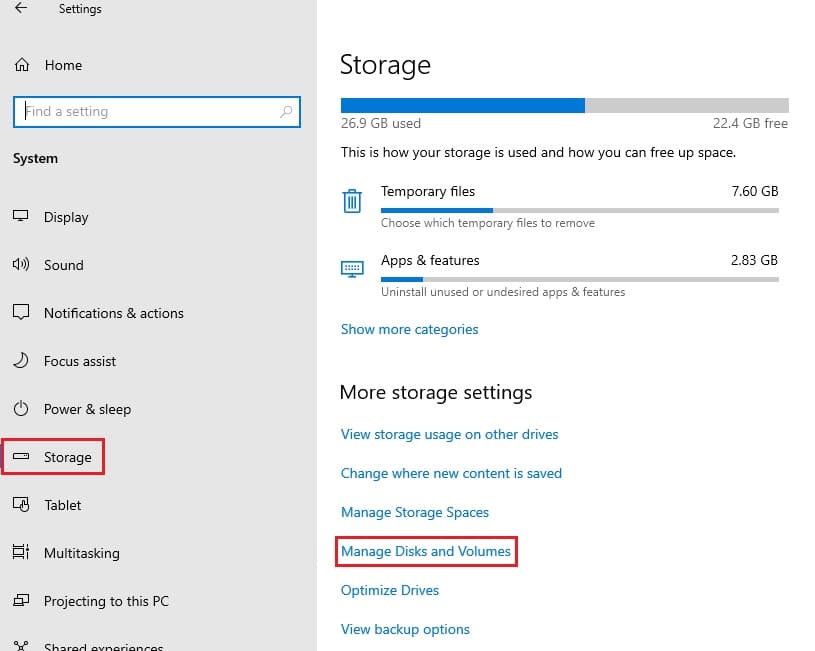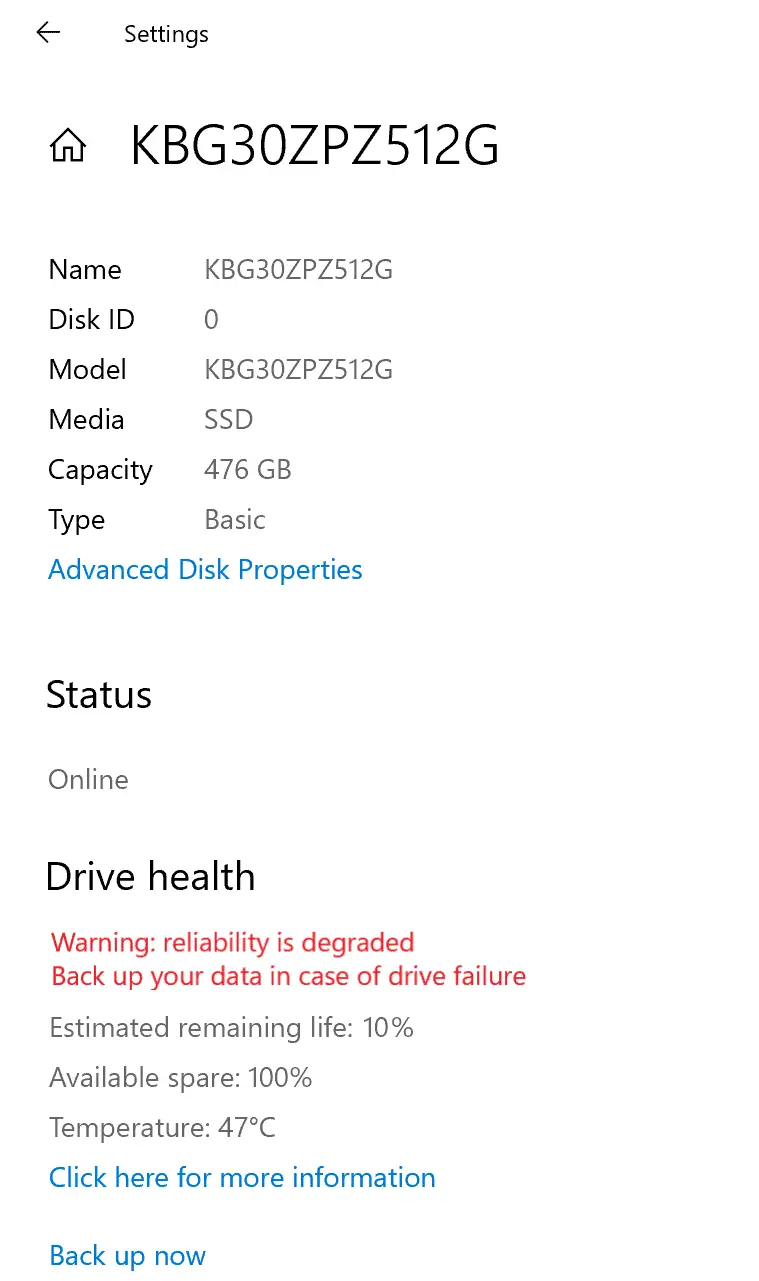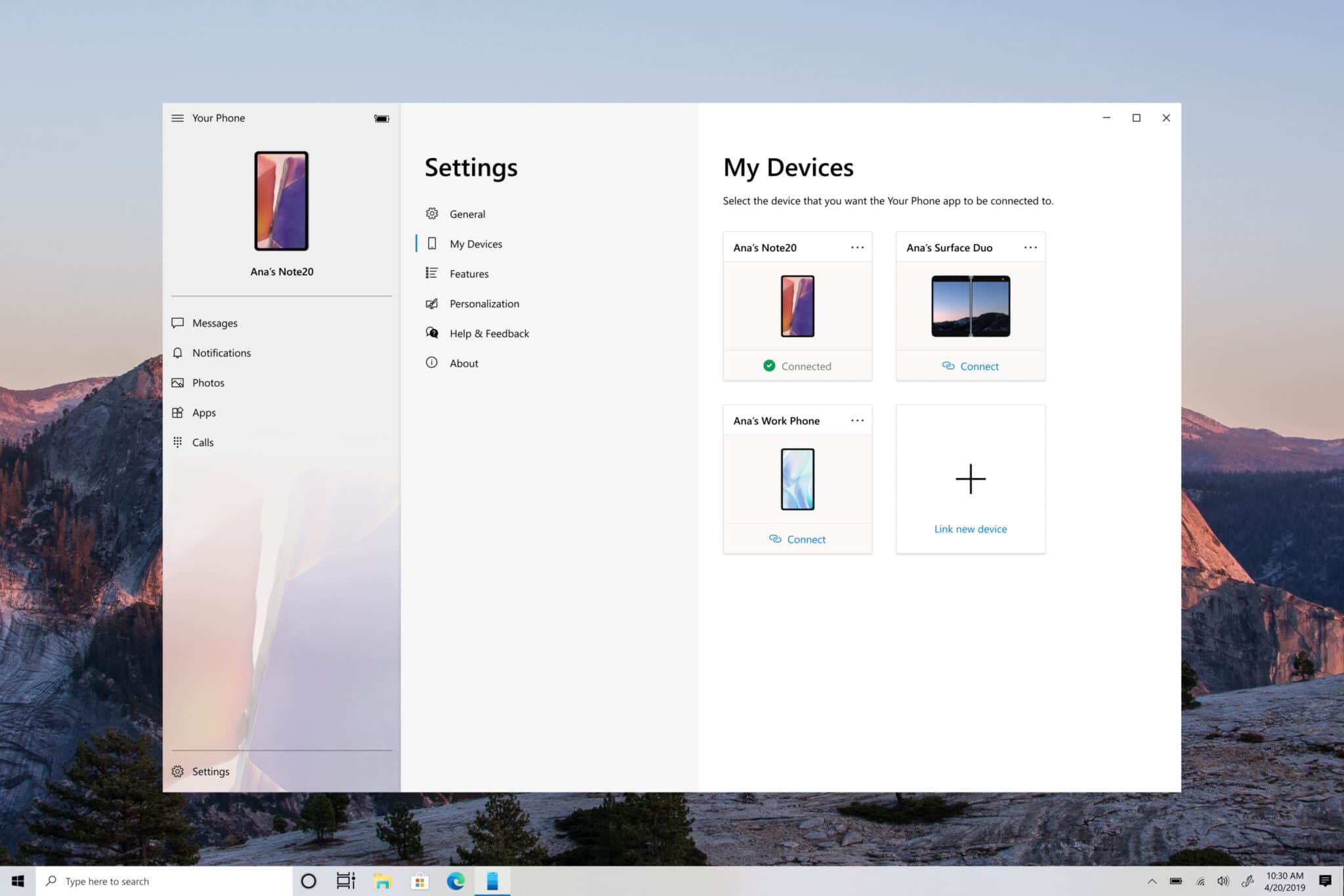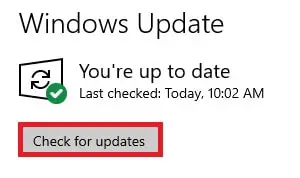如果你已经Windows内部程序的一员,那么你应该兴奋推出的新20226年建立通过Windows内部开发渠道。构建新功能介绍给窗口设置,以及你的手机应用程序。
微软已经推出了通知将在前面建立20221年,但他们一直工作,你的手机应用程序来提高用户体验。
表的内容
是什么新的建立在Windows 20226
存储健康监测
微软已经推出了一个很酷的新功能内置的Windows系统,通知用户可能提前存储设备失败,通过一个弹出通知通知托盘。
不仅如此,他们现在包括一个接口为用户监控NVMe SSD的卫生设备。
布兰登·勒布朗从微软状态如下:
尝试恢复数据后驱动器故障既沮丧又昂贵。
虽然我们都同意他的观点,有很多免费的公用事业公司在互联网上进行实时SSD健康监测给我们了。失败的存储设备只会意味着代之以一个更健康的设备,有什么更好的办法去得到通知从Windows本身,而不是使用第三方工具。
失败的一个内置的功能来报告此类事件将是一个很大的帮助,给用户足够的时间前备份数据的存储完全死去。
要使用该功能更新Windows 20226建立后,导航到以下几点:开始菜单- >设置- >系统- >存储- > < a href = " https://www.itechtics.com/disk-management-app/ " class = " rank-math-link " > < / > - >管理磁盘和卷的属性
你现在应该可以看到你的ssd的细节。
设备管理在你的手机应用程序
正如前面提到的,微软推出了一个特性销的通知的手机应用程序,所以你不会失去重要的通知。与20226年建立,现在微软已经添加另一个特性来控制和管理多个连接设备的应用程序。
一个新的设置页面添加到应用程序,用户可以添加更多的设备,或删除任何旧的。此外,瓷砖的页面布局改变了格式,每瓦显示不同的连接设备。
然而,微软表示,这些变化在你的手机应用程序将只提供给少数现在业内人士,并将最终推出。尽管如此,你可以查看你的ssd的卫生统计你更新到Windows 20226。
变化和修复内幕预览建立在Windows 20226
微软不仅向新特性介绍了Windows环境但也有固定的一些先前已知问题,以及做了一些变化和改进。让我们看看这些:
- 微软推出整个相关设备停止主题同步变化。意义,主题在所有同步设备不会改变,改变的主题。
- 记事本将坚持把所有笔记保存和打开即使系统重启。这个特性非常类似于记事本+ +。
- 文件资源管理器更新添加“提取”的选项上下文菜单当右键单击压缩OneDrive文件好像是保存在本地。
- 当配置静态设置网络在设置应用,DNS条目将强制性的,而网关入口将不是强制性的,但可选的。
- 朝鲜键盘布局更新添加快捷方式。
- 解决的问题的设置应用程序崩溃时,一些内部人士访问管理磁盘和卷。
- 固定问题WSL2分布显示一个错误“远程过程调用失败了。”
- 固定的问题,激活语音识别时需要管理权限。
- 固定的问题阴影将他们关闭后的再现。
- 问题是固定的文件资源管理器,使脱字符号按F7功能键时浏览。
- 固定的任务栏可靠性的问题。
- 固定设置图标的问题变得比正常时把开始菜单。
- 固定阀门部分消失的问题竟然触摸板设置。
- 固定的问题,满足现在崩溃当按下Esc键打开时飞出。
- 固定几易访问性故障,满足现在在任务栏。
- 固定一个IPv6的问题阻止了一些应用程序安装。
- 固定连接问题当从静态DNS DHCP设置。
- 几个不同ime的问题已经解决。
已知的问题
有一些问题这一新的构建20226 Windows,但微软已经在上面,声称是他们中的许多人。微软的一些重大问题所承认的是:
- Windows更新过程时挂起长时间下载并安装此更新。
- 没有可用于固定住预览网站标签。
- 一些办公室应用程序丢失或安装此更新后完全停止工作。
- vEthernet适配器在WSL2发行版通常使用一段时间后自动断开。
- 用户收到一个兼容性助理通知后,“微软Office是不再可用”安装此更新。
如何安装Windows 10内幕预览建造20226
如果你订阅了Windows内部程序的开发渠道,那么你应当自动接收通过Windows更新新的更新。然而,如果你急于得到更新,没有等待,这是你能做什么。
- 导航到以下位置:
开始菜单- >设置- >更新与安全- > < a href = " https://www.itechtics.com/limit-windows-update-bandwidth/ " > < / > Windows更新 - 现在点击检查更新右边的电脑将开始扫描任何新可用更新。
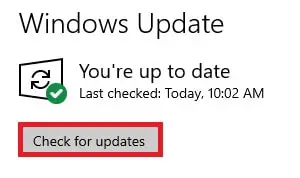
- 扫描时,点击立即下载和安装应该开始。
你也可以下载独立的ISO文件从微软的内部网站。然而,你需要等最新建造20226还没有可用的。请注意,您将需要登录使用您注册微软账户。
卸载更新预览
如果这个更新为您的系统创建的问题,您可以很容易地使用以下两种方法:卸载它
卸载Windows 20226使用Windows更新历史内幕预览构建工具
- 导航到以下几点:
开始菜单- >设置- >更新与安全- > < a href = " https://www.itechtics.com/enable-windows-security-updates-over-metered-connections/ " > < / > Windows更新。 - 从右边的窗格中,点击视图更新的历史。
- 现在点击卸载更新。
- 选择更新为Microsoft Windows (KB4578846)并按下卸载按钮。注意更新的名字是相同的所有相同的构建。因此,任何更新预览不同构建但是相同的名称将被删除。
使用命令行卸载内幕预览构建Windows 20226
您还可以删除更新输入一些命令的命令提示符。这里是:
- 打开命令提示符通过输入在cmd在运行。
- 输入以下命令:
wmic压简短列表/格式:表 - 这将显示所有安装在计算机上的更新。确保KB4578846在名单上。
- 运行以下命令卸载更新
wusa /卸载/ kb: 4578846 - 重新启动计算机后更新卸载。
你也可以把窗户内部程序随时提供的指导。
清理后安装Windows更新
如果你想节省空间安装Windows更新之后,您可以运行下面的命令:
dism。exe /网络/ Cleanup-Image / AnalyzeComponentStore
dism。exe /网络/ Cleanup-Image / StartComponentCleanup
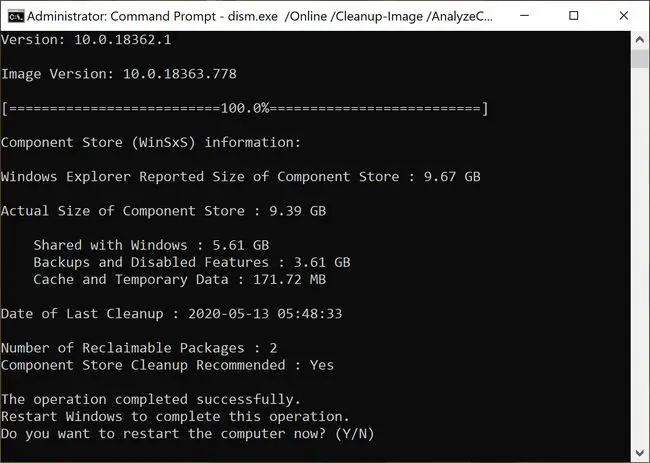
你可以了解所有关于微软的内部程序看看如何加入和管理它们。你也可以加入Windows内部程序没有创建或注册你的微软账户。